在日常办公、学习中,合并单元格是一种常见的操作,而在手机WPS中,合并单元格同样也是一项常用的功能。通过合并单元格,可以将多个单元格合并成一个更大的单元格,使表格更加整洁、易读。但是许多用户可能不清楚手机WPS如何进行单元格合并操作。接下来我们将介绍手机WPS合并单元格的方法,让您轻松掌握这一操作技巧。
手机wps合并单元格的方法
步骤如下:
1.手机wps中打开一个表格

2.选择需要合并的单元格

3.点击左下角“工具”
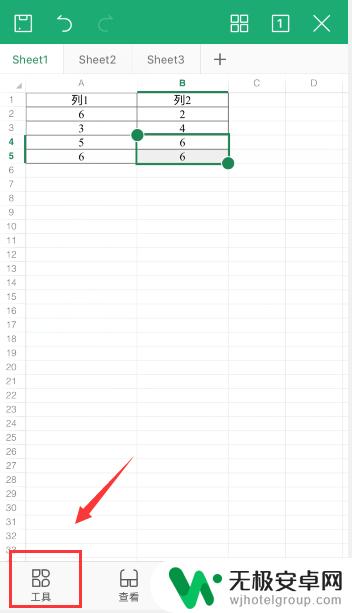
4.点击“开始”选项卡
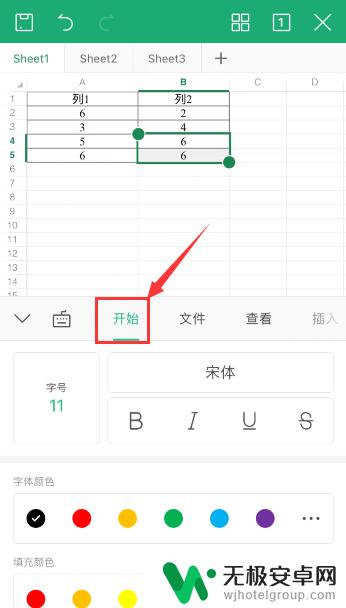
5.下滑屏幕,点击“合并单元格”
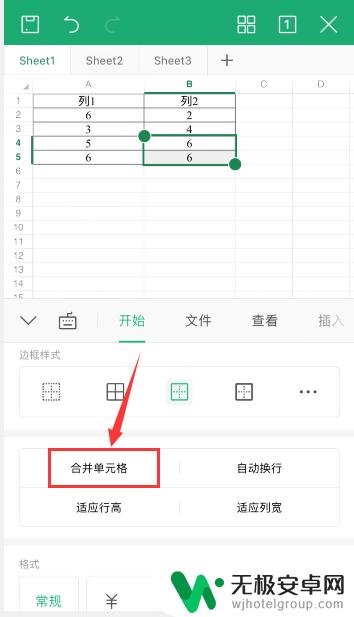
6.弹框提示中,点击“合并”
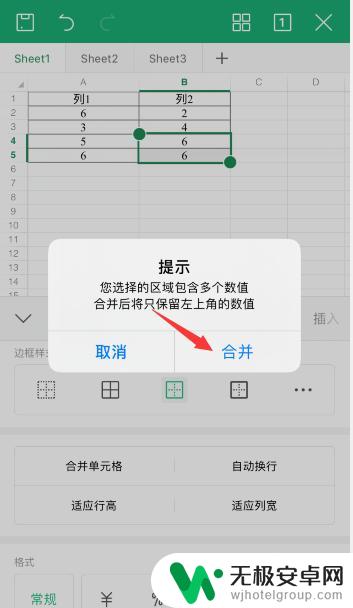
7.就能看到合并单元格了
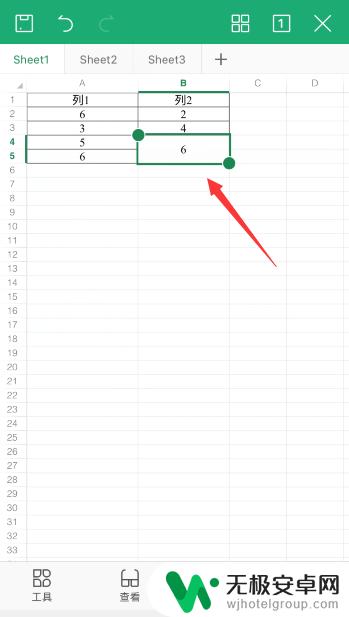
8.总结
1、手机wps中打开表格,选中需要合并的单元格
2、点击左下角“工具-开始”,下滑屏幕,点击“合并单元格”,弹框提示中,点击“合并”即可
以上就是手机WPS如何合并单元格的全部内容,如果你遇到了这种情况,可以按照以上方法解决,希望对大家有所帮助。










